Starten Sie noch heute
Sie haben Fragen? Füllen Sie das Informations-Formular unten aus und wir kontaktieren Sie.
Schnell und präzise konvertieren Sie große Mengen an Papierdokumenten in hochwertige Bilder, die Ihr Unternehmen nutzen kann.
30-Tage-TestversionDemotermin vereinbarenWie Sie kaufen können
In diesem digitalen Zeitalter verschwenden papierbasierte Abteilungen und Prozesse Zeit und Geld. Ob Sie nun hundert oder hunderttausend Seiten scannen, es gibt zu viele manuelle Aufgaben. Die Dateneingabe, das Benennen und Ablegen gescannter Bilder und eine Vielzahl von Datenüberprüfungen verschlingen teure Arbeitszeit.
Mit der KODAK Capture Pro Software können Sie diese teuren manuellen Aufgaben eliminieren.
Automatisch verwandeln Sie große Mengen gescannter Daten in verwertbare Informationen. Ihre Geschäftsprozesse werden schneller, genauer und kostengünstiger.
Mit Sicherheit extrahieren und indexieren
Verhindern Sie Nacharbeiten nach dem Scannen mit einer Technologie, die die korrekte Erfassung automatisch validiert. Intelligente Ausnahmeverarbeitung identifiziert sofort fehlende Informationen, wie z. B. eine erforderliche Unterschrift. Intelligente Qualitätskontrolle markiert automatisch fragwürdige Informationen zur Überprüfung.
Sichern Sie die Prozessintegrität
Sichern Sie die sichere Erfassung und Weitergabe von Informationen in Ihrem Unternehmen. Hochwertige Bildgebung liefert genaue Daten für Ihre Geschäftsanwendungen. Nutzen Sie Job-Setups im gesamten Unternehmen gemeinsam, um standardmäßige Indizierungs- und Weiterleitungsregeln beizubehalten. Sie können die KODAK Capture Pro Software auf lokalen Workstations installieren und ohne Internetverbindung nutzen.
Erheblich weniger Zeit für das manuelle Sortieren von Dokumenten vor dem Scannen aufwenden und beim Scannen großer Stapel automatisch zwischen Aufträgen und Profilen wechseln.
Automatische Datenweiterleitung
Informationen direkt an ECM-Systeme, SharePoint und Secure FTP senden. Lesen Sie Barcodes automatisch, extrahieren und indizieren Sie Daten und bringen Sie die Informationen schnell und präzise dorthin, wo sie benötigt werden.
Im Gegensatz zu anderen Datenerfassungssoftwares auf dem Markt arbeitet KODAK Capture Pro Software nahtlos mit Scannern vieler anderer Hersteller zusammen, so dass Sie Ihre vorhandenen Hardware-Investitionen weiterhin nutzen können.
KODAK Capture Pro Software ist skalierbar und flexibel und wächst mit Ihrem Unternehmen. Finden Sie die richtige Software-Edition für Ihr Unternehmen, vom Desktop-Scannen bis hin zu dedizierten, hochvolumigen Operationen.
KODAK Capture Pro Software Limited Edition
KODAK Capture Pro Software (Vollversion)
KODAK Capture Pro Software Network Edition
KODAK Capture Pro Software Auto Import Edition
KODAK Capture Pro arbeitet nahtlos mit vielen anderen Systemen zusammen. Die folgenden Integrationen mit unabhängigen Software-Anbietern beschreiben Methoden zur Konfiguration von Capture Pro, ohne dass zusätzliche Software-Komponenten installiert werden müssen.
DocFinity lässt sich nahtlos mit KODAK Capture Pro integrieren. Aktivieren Sie einfach die Konfiguration, und ausgehende Daten aus Capture Pro werden automatisch über ein Trennzeichen Ihrer Wahl in DocFinity importiert. Das Ergebnis ist eine elegante Lösung, die einen schnellen Import von Datensätzen direkt in DocFinity zur Verarbeitung, Abfrage, Verwaltung und Archivierung ermöglicht.
Sprache: Englisch
Diese Integration wird von DocFinity bereitgestellt

KODAK Capture Pro ist als Front-End für die BPM- und ECM-Lösung SoftExpert Excellence Suite zertifiziert. Es ist nicht erforderlich, zusätzliche Plugins oder Software zu installieren. Administratoren können ein Job-Setup konfigurieren oder einfach vorkonfigurierte Capture Pro Job-Setups herunterladen und importieren. Eine PDF-Datei enthält eine Schritt-für-Schritt-Anleitung zur Integration der beiden Lösungen.
SoftExpert bietet hochmoderne Lösungen, die die Modellierung, Implementierung, Ausführung, Steuerung und Überwachung verschiedener Anforderungen von Geschäftsanwendungen integrieren. Die BPM-Lösung verbessert die Sichtbarkeit und Kontrolle von Geschäftsprozessen und fördert die kontinuierliche Prozessverbesserung in Ihrem Unternehmen. Die integrierte Lösung verwaltet jede Phase des organisatorischen Lebenszyklus, von der Modellierung und Optimierung bis zur Automatisierung, Ausführung und Überwachung.
Sprache: Englisch und brasilianisches Portugiesisch
URL: https://www.softexpert.com/ext/kodak-integrated-softexpert.zip
Diese Integration wird von SoftExpert bereitgestellt
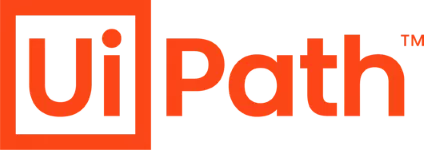
Der KODAK Capture Pro to UiPath Orchestrator ermöglicht die direkte Integration mit Capture Pro to UiPath Job Queues, wodurch Hot Folders oder die Einspeisung von vorindizierten Daten überflüssig werden. Das Ergebnis ist ein schnellerer, sicherer und weniger fehleranfälliger Scan-Workflow, der Hot Folders umgeht und die Bestätigung von Daten direkt am Erfassungspunkt ermöglicht.
Mit dem UiPath-Connector von Capture Pro können Sie die besten Erfassungslösungen direkt und sicher mit UiPath-Bots integrieren, um effiziente, automatisierte Geschäftsworkflows zu erstellen.
Sprache: English
URL: https://connect.uipath.com/marketplace/components/alaris-capture-pro-to-uipath-orchestrator
Diese Integration wird von Professional Services von Kodak Alaris bereitgestellt.

KMWorld hat das Kodak Alaris IN2 Ecosystem in seine Liste der zukunftsweisenden Produkte des Jahres 2019 aufgenommen.
Learn MoreSie haben Fragen? Füllen Sie das Informations-Formular unten aus und wir kontaktieren Sie.
Capture Pro Software unterstützt neben Scannern von Kodak Alaris auch Scanner vieler anderer Hersteller. Siehe die vollständige Liste der unterstützten Scanner.
Die Integration von Scannern erfolgt über ISIS. Capture Pro Software ist auch VRS kompatibel und unterstützt die in der Liste aufgeführten Scanner, die mit VRS 4.1 oder höher zertifiziert wurden.

Arbeitsstation/Client Software
Dies ist die neueste Version der KODAK Capture Pro Software. Wenn Sie einen aktiven Service- und Support-Vertrag als Teil Ihrer Installation von Capture Pro Software haben, können Sie ohne zusätzliche Kosten auf diese Version aktualisieren und sie als Teil Ihrer Software Assurance ausführen. Der Download der neuesten Version ist für Einzelplatz- oder Network Edition Client-Workstation-Installationen gedacht. Hinweis:
Nachfolgend finden Sie die Mindestsystemanforderungen für eigenständige Capture Pro Workstations und Network Edition Client Workstations:
Diese Version wurde für die folgenden Windows-Betriebssysteme zertifiziert:
Server:
Version: 6.2.0
Netzwerk Edition Server
Dies ist die neueste Version der Kodak Capture Pro Software Network Edition. Wenn Sie einen aktiven Service- und Support-Vertrag als Teil Ihrer Installation von Capture Pro Software haben, können Sie auf diese Version aktualisieren und sie als Teil Ihrer Software Assurance ohne zusätzliche Kosten ausführen.
Hinweis:
Wenn der Computer, auf dem Sie Capture Pro Software installieren, keinen Internetzugang hat, müssen Sie auch den Lizenzmanager auf einen Computer mit Internetzugang herunterladen und installieren.
Betriebssysteme, die für alle serverbasierten Produkte unterstützt werden, einschließlich administrativer Lizenzierung, Ausgabeserver und Support-Services für Remote-Batch-Management:
Capture Pro Network Edition Server Software ist für die Verwendung in den folgenden gehosteten virtualisierten Umgebungen zertifiziert:
Die Umstellung der Batch-Datenbank auf SQL Server wurde wie folgt getestet:
Network Edition Server Remote Output Server Server Map Manager Tool
Database Switcher License Manager
Version: 6.2.0
Auto-Import-Service-Installateur
Laden Sie dieses Installationsprogramm herunter und führen Sie es auf einem Windows Server-Betriebssystem aus, damit Ihre Auto Import-Installation als Dienst ausgeführt werden kann. Sie müssen zunächst die KODAK Capture Pro Software Version 5.5 oder höher auf dem Server installieren und ihn als Auto Import-Arbeitsstation konfigurieren. Weitere Anweisungen finden Sie im Kapitel "Auto Import" des Capture Pro Software-Administratorhandbuchs.
Die Capture Pro Auto Import Edition wurde für die gleichen unterstützten Umgebungen wie die Workstation/Client Software zertifiziert.
Der Auto Import Service Installer wurde für die folgenden Server-Betriebssysteme zertifiziert:
Version: 6.2.0
Ziele der Systemausgabe
Systemausgabedestinationen helfen Ihnen dabei, die Möglichkeiten Ihrer KODAK Capture Pro Software zu erweitern, indem sie die Möglichkeit bieten, Stapel in einer Reihe von verschiedenen Standardformaten auszugeben. Diese formatierten Ausgabestapel können dann problemlos importiert und/oder von Anwendungen verwendet werden, die diese Formate erwarten. Lesen Sie die vollständigen Anweisungen und laden Sie die System Output Destination Dateien herunter.
Integration/APIs
Die KODAK Capture Pro Software verfügt über mehrere Application Programming Interfaces (APIs), die es ermöglichen, die Indizierungs- und Ausgabefunktionen der Software zu erweitern und die Benutzeroberfläche anzupassen. Auf der Seite Integration/APIs finden Sie vollständige Anleitungen, Downloads und Dokumentation. Das Dokument Index Data API bietet eine Zusammenfassung der Möglichkeiten einer dieser APIs.
Archivierte Fassungen und Extras
Wenn Sie eine frühere Version der Capture Pro Software benötigen, wenden Sie sich bitte an unsere Service und Support Organisation. Die Zip-Datei mit den archivierten Versionen von Capture Pro enthält die Versionshinweise (neue Funktionen und Fehlerbehebungen) für jede Version der Capture Pro Software.
Weitere Download-Dateien und Informationen, wie unten aufgeführt, sind über die Extras-Seite zugänglich.
Weitere Download-Dateien und Informationen, wie unten aufgeführt, sind hier zu finden.
Unterstützte Scanner
Capture Pro Software unterstützt neben den Scannern von Kodak Alaris auch die Scanner vieler anderer Hersteller. Siehe die vollständige Liste der unterstützten Scanner.
Die Integration von Nicht-Kodak/Alaris-Scannern erfolgt über ISIS. Capture Pro Software unterstützt auch VRS und unterstützt Scanner auf der Liste der unterstützten Scanner, die mit VRS 4.1 oder höher zertifiziert sind.
Installationsanweisungen sind in der Auftragsbestätigung enthalten. Weitere Details finden Sie im Administrator's Guide.
Befolgen Sie die folgenden Schritte:
Laden Sie das neueste Lizenzmanager-Tool auf den neuen PC herunter von: http://www.kodakalaris.com/go/captureprodownload.
Wenn Sie die Versionsnummer kennen, die Sie zuvor verwendet haben, geben Sie diese in das Feld ein (nur 2 Ziffern, wie abgebildet).
Befolgen Sie die folgenden Schritte:
Starten Sie Capture Pro auf dem alten PC und klicken Sie dann auf Hilfe-> Über KODAK Capture Pro. Wenn es sich um die Version 5.0 oder höher handelt oder wenn die Versionsnummer auf 7 endet (Version 4.0.7, 4.1.7 oder 4.5.7), notieren Sie sich die Seriennummer, beenden Sie Capture Pro und deinstallieren Sie die Software über die Systemsteuerung. Damit wird die Lizenz für die Nutzung auf dem neuen PC freigegeben (Internetverbindung erforderlich).
Wenn es sich nicht um eine der oben genannten Versionen handelt, beenden Sie Capture Pro und fahren Sie mit Schritt 2 fort.
Laden Sie das neueste Lizenzmanager-Tool auf den alten PC herunter von: http://www.kodakalaris.com/go/captureprodownload.
Ändern Sie die Versionsnummer auf die Versionsnummer aus Schritt 1 (nur 2 Ziffern, wie gezeigt).
Wählen Sie die Registerkarte Lizenz freigeben und klicken Sie dann auf Lizenz freigeben. Nach kurzer Zeit sollten Sie eine Meldung erhalten, dass die Lizenz freigegeben wurde. Sie können nun die Software auf einem anderen PC installieren.
Navigieren Sie zum Hauptordner von Capture Pro (der Speicherort Ihrer Programmdatei kann variieren). Suchen Sie das Tool Lizenzmanager, KCSPLM.exe, und führen Sie es aus.
Beispiele:
C:\Program Files (x86)\Kodak Alaris\Capture Pro\
C:\Program Files (x86)\Kodak\Capture Pro\
1. Wählen Sie vor der Installation des/der Updates die zweite Registerkarte (Lizenz freigeben).
2. Klicken Sie auf die Schaltfläche Lizenz freigeben und bestätigen Sie die Popup-Meldungen. Schließen Sie alle Update-Aufgaben ab, einschließlich des Neustarts, falls erforderlich
3. Wählen Sie nach der Installation des/der Updates die erste Registerkarte (Lizenz anfordern).
4. Klicken Sie auf die Schaltfläche Lizenz abrufen und bestätigen Sie die Popup-Meldungen.
1) Suchen Sie das Lizenzverwaltungsprogramm KCSPLM.exe im Hauptprogrammordner von Capture Pro und starten Sie es. In der Regel ist dies einer der folgenden Ordner:
C:\Program Files (x86)\Kodak Alaris\Capture Pro\
C:\Program Files (x86)\Kodak\Capture Pro\
C:\Program Files\Kodak Alaris\Capture Pro\
C:\Program Files\Kodak\Capture Pro\.
2) Überprüfen Sie, ob die Software-Seriennummer und die Registrierungs-ID vorhanden sind. Hinweis: Wenn die Seriennummer 8 Ziffern lang ist, muss ein Hardwareschlüssel (Dongle) in den Computer eingesteckt werden. Wenn er fehlt, ist dies die Ursache des Fehlers.
3) Klicken Sie auf die Registerkarte Lizenz ersetzen.
4) Klicken Sie auf Verlorene Lizenz ersetzen und bestätigen Sie die angezeigte Sicherheitsabfrage. Wenn Sie über einen Internetzugang verfügen, sollte nach wenigen Augenblicken eine Meldung erscheinen, dass die Lizenz erfolgreich ersetzt wurde.
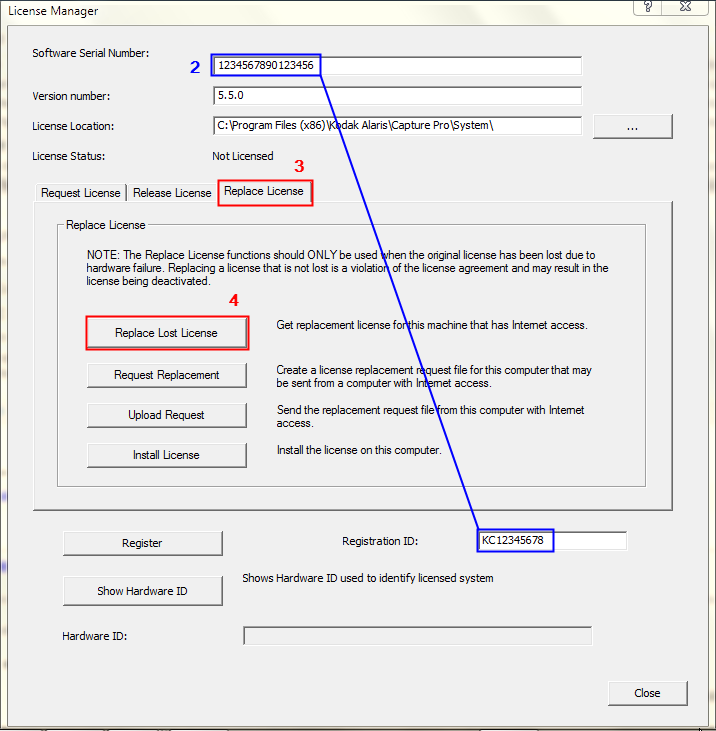
5) Klicken Sie auf die Registerkarte Lizenz anfordern und dann auf Lizenz abrufen. Es sollte eine Meldung erscheinen, die besagt, dass die Lizenz erfolgreich abgerufen und installiert wurde. 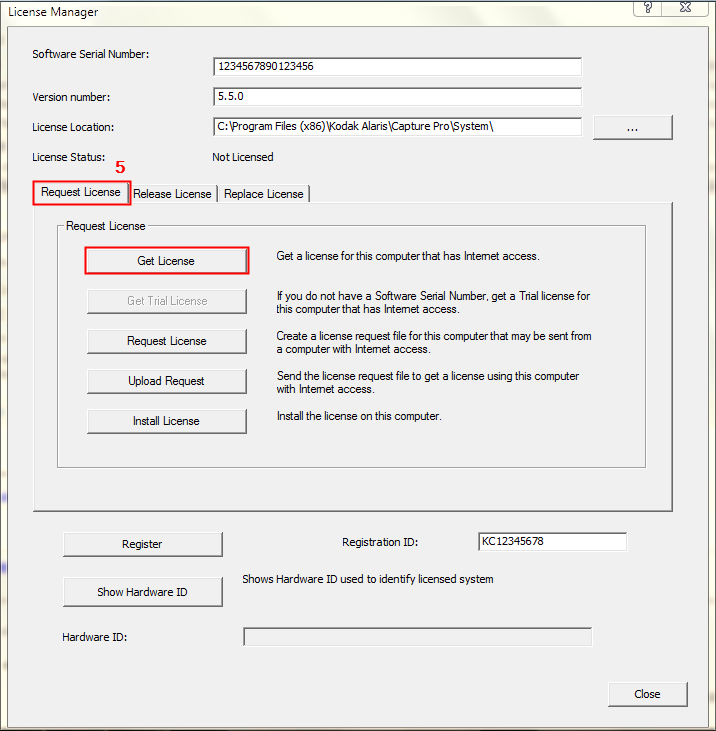
6) Starten Sie Capture Pro und überprüfen Sie, ob es sich nun öffnet.
7) Wenn Sie zu irgendeinem Zeitpunkt die Meldung erhalten, dass die Lizenz nicht übereinstimmt, suchen Sie die Datei C:\Program Files (x86)\Kodak Alaris\Capture Pro\System\CapturePro-LicenseKeys.dat (oder C:\Program Files (x86)\Kodak\Capture Pro\System\CapturePro-LicenseKeys.dat) und benennen Sie sie in CapturePro-LicenseKeys.old um. Wiederholen Sie dann die Schritte 3-6.
8) Wenn der Lizenzmanager meldet, dass er den Lizenzserver nicht erreichen kann oder dass die Lizenzdienste möglicherweise umgezogen sind, laden Sie die neueste Version des Tools von http://www.kodakalaris.com/go/captureprodownload herunter und installieren Sie sie. Starten Sie es über das Startmenü und fahren Sie dann mit Schritt 2 fort.
Hinweis: Die Scanner-Funktionalität mit KODAK Capture Pro hängt auch von der installierten Gruppenlizenz ab. Vergewissern Sie sich, dass die richtige Gruppenlizenz verwendet wird, indem Sie die Liste der von Kodak Alaris unterstützten Scanner auf der Kodak Alaris Website einsehen.
1) Schließen Sie die KODAK Capture Pro Software.
2) Stellen Sie sicher, dass die Scannertreiber auf dem PC installiert sind. Der geladene Treiber sollte in der Systemsteuerung von Windows unter Programme und Funktionen angezeigt werden. Wenn dies nicht der Fall ist, laden Sie den Scanner-Treiber herunter und installieren Sie ihn.

3) Vergewissern Sie sich, dass der Scanner eingeschaltet und betriebsbereit ist und dass das USB-Kabel mit dem USB-Anschluss des PCs und dem Scanner verbunden ist.
4) Öffnen Sie den Gerätemanager in der Windows-Systemsteuerung. In der Auflistung unter Bildgebungsgeräte sollte der Scanner angezeigt werden. Hinweis:- Es sollte kein gelbes Ausrufezeichen oder rotes X angezeigt werden. Wenn dies der Fall ist, liegt ein Problem mit dem Scannertreiber, dem USB-Kabel oder dem USB-Anschluss vor. Versuchen Sie, die Treiber neu zu laden, ein anderes USB-Kabel zu verwenden usw.
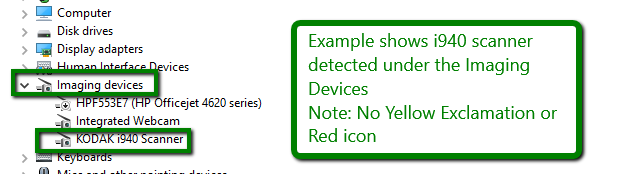
5) Im Falle eines Scanners von Kodak Alaris können Sie die Konnektivität und Funktionalität des Scanners mit dem Scanner Validation Tool (SVT) unter Verwendung des Twain-Treibers überprüfen. Für die meisten Scanner von Kodak Alaris wird ein TWAIN-Treiber benötigt. Gehen Sie folgendermaßen vor:-
a. Führen Sie eine Windows-Suche nach SVT durch. Die SVT-Diagnoseanwendung ODER das Scanner Validation Tool wird angezeigt. Öffnen Sie die Anwendung und wählen Sie TWAIN unter der Auflistung der Treiberarten.
b. Wählen Sie anschließend in der Liste Treiber den verfügbaren Treiber für Ihren Scanner von Kodak Alaris aus. 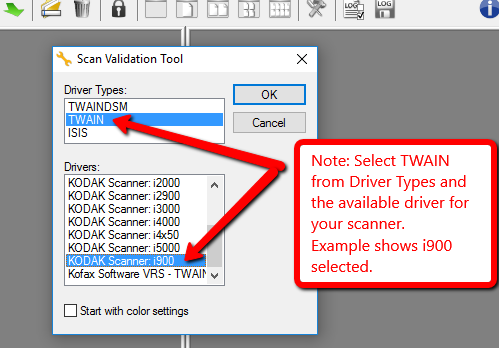
c. Klicken Sie auf OK und führen Sie einen Test-Scan durch, indem Sie auf eines der Scan-Symbole klicken 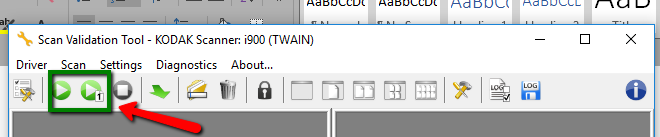
d. Wenn das Scannen in SVT erfolgreich war, schließen Sie die SVT-Anwendung und fahren Sie mit dem nächsten Schritt fort.
HINWEIS: Für Scanner, die nicht von Kodak Alaris stammen, ist ein ISIS-Treiber für die Verwendung mit KODAK Capture Pro erforderlich.
6) Starten Sie die KODAK Capture Pro Software, folgen Sie im Dialogfeld "Scanner einrichten" den Anweisungen, um den Scanner an die KODAK Capture Pro Software anzuschließen. Sie können auch FileWorkstation Setup wählen und den Scanner aus der Liste der Scanner-Familie auswählen.
7) Wenn immer noch keine Verbindung hergestellt werden kann, öffnen Sie einen Support-Fall.
Sie haben Fragen? Füllen Sie das Informations-Formular unten aus und wir kontaktieren Sie.